Bluehost là một trong những nhà cung cấp dịch vụ web hosting hàng đầu thế giới. Với nhiều gói dịch vụ đa dạng, Bluehost là một lựa chọn tuyệt vời bất kể bạn đang sở hữu loại trang web nào. WordPress thậm chí còn khuyến nghị Bluehost là một trong những nhà cung cấp tốt nhất để chạy nội dung WordPress tự lưu trữ.
Giống như tất cả các nhà cung cấp dịch vụ web hosting khác, Bluehost cung cấp cho mỗi người dùng một địa chỉ email được cá nhân hóa. Hãy tiếp tục đọc bài viết sau để biết cách tạo địa chỉ email, cách truy cập webmail Bluehost và cách thêm email Bluehost của bạn vào Gmail.
Cách thiết lập tài khoản Webmail Bluehost
Cách tạo một tài khoản email trên Bluehost
Số lượng địa chỉ email bạn có thể tạo tùy thuộc vào gói lưu trữ bạn đã chọn. Gói lưu trữ chia sẻ cơ bản cho phép bạn tạo 5 địa chỉ email, trong khi gói lưu trữ đám mây Starter cung cấp tới 100 địa chỉ. Tất cả các gói khác của Bluehost đều cho phép bạn tạo số lượng tài khoản email không giới hạn.
Khi bạn đã sẵn sàng tạo tài khoản của mình, hãy truy cập Bluehost.com và đăng nhập vào tài khoản của bạn bằng cách sử dụng nút ở góc trên cùng bên trái.
Khi cổng thông tin tài khoản của bạn đã được load, hãy tìm ribbon màu xanh ở đầu trang và nhấp vào Hosting. Sau đó, trong menu phụ ngay bên dưới ribbon màu xanh đó, hãy nhấp vào Email. Bây giờ, trên màn hình, bạn sẽ thấy tất cả các công cụ bạn cần để tạo và quản lý địa chỉ email của mình.
Để tạo địa chỉ email mới, hãy chọn Email Accounts trên menu trong bảng điều khiển bên trái và nhấp vào Create an Email Account trong cửa sổ chính.

Chọn tiền tố bạn muốn sử dụng với địa chỉ mới của mình (phần trước @). Hãy nhớ rằng, bạn cũng có thể sử dụng dấu chấm (.) và dấu gạch dưới (_).
Nếu bạn có nhiều domain Bluehost, bạn cũng cần phải sử dụng menu để chọn tên miền mà bạn muốn kết nối địa chỉ email mới của mình.
Xuống dưới một chút nữa là nơi bạn cần phải tạo một mật khẩu. Bạn có thể sử dụng mật khẩu của riêng mình hoặc yêu cầu Bluehost tự động tạo một mật khẩu cho bạn.
Cuối cùng, ở cuối trang, Bluehost yêu cầu bạn xác định kích thước hộp thư và chọn dịch vụ webmail ưa thích của mình.
Bạn nên chọn kích thước hộp thư không giới hạn. Bạn có thể để trống ứng dụng khách webmail Bluehost mặc định. Không cần thiết phải chọn một cái ngay ở giai đoạn này (bài viết sẽ nói về các tùy chọn này trong phần sau).
Khi bạn hài lòng, hãy nhấp vào Create để hoàn tất quá trình.
Cách truy cập webmail Bluehost
Bây giờ là lúc để bắt đầu sử dụng địa chỉ email của bạn. Có hai cách dễ dàng để truy cập webmail Bluehost và một phương pháp phức tạp hơn một chút.
Cách dễ nhất để truy cập webmail Bluehost là đăng nhập vào login.bluehost.com/hosting/webmail và nhập thông tin đăng nhập của bạn.
Bạn cũng có thể truy cập vào webmail của mình qua cổng thông tin Bluehost chính bằng cách vào Hosting > Email > [Địa chỉ email] > View Inbox.
Cuối cùng, nếu bạn có địa chỉ kỹ thuật, bạn có thể tạo tên miền phụ cho email của mình và chuyển hướng nó tới dịch vụ webmail.
Chọn dịch vụ webmail phù hợp
Bluehost cung cấp 3 dịch vụ webmail riêng lẻ: Roundcube, Horde và SquirrelMail. Đây cũng là 3 dịch vụ webmail bạn sẽ thấy trên hầu hết các nhà cung cấp dịch vụ web hosting chính thống. Bluehost sẽ yêu cầu bạn chọn một trong 3 lựa chọn này khi bạn đăng nhập vào webmail của mình lần đầu tiên.
Mỗi dịch vụ webmail này đều có những điểm mạnh và điểm yếu khác nhau.
- Horde là lựa chọn đầy đủ tính năng nhất trong số 3 dịch vụ này. Ngoài sổ địa chỉ (mà cả ba dịch vụ đều cung cấp), Horde còn bao gồm lịch, danh sách công việc, lời nhắc sự kiện, nguồn cấp dữ liệu tin tức và trang ghi chú. Nó cũng cung cấp công cụ kiểm tra chính tả và bộ lọc thư.
- Ngược lại, SquirrelMail là dịch vụ webmail cơ bản nhất. Không có công cụ năng suất nào ngoài sổ địa chỉ, không có cách nào để lọc thư của bạn và giao diện chỉ cung cấp chế độ xem hai cửa sổ.
- Roundcube nằm ở mức trung bình. Quản trị viên hệ thống có thể sử dụng plugin để thêm công cụ năng suất bổ sung, ứng dụng hỗ trợ kéo và thả email, có chế độ xem ba cửa sổ với một công cụ kiểm tra chính tả.

Nhấp vào một trong các biểu trưng của dịch vụ webmail để lựa chọn. Nếu bạn thay đổi quyết định sau này, bạn có thể thay đổi dịch vụ webmail của mình trong Hosting > Email > Email Accounts > [Địa chỉ email] > Webmail Client.
Sử dụng dịch vụ webmail của bên thứ ba với Bluehost Webmail
Nếu bạn không muốn sử dụng giao diện webmail của Bluehost, bạn có thể thử sử dụng dịch vụ webmail của bên thứ ba thay thế.
Dịch vụ webmail phổ biến nhất của bên thứ ba là Gmail, nhưng các dịch vụ như Outlook, Yahoo và GMX cũng sẽ hoạt động.
Để thêm Bluehost cho cổng Gmail của bạn, trước tiên bạn cần phải quyết định có sử dụng giao thức IMAP hoặc POP3 hay không. Bluehost webmail hỗ trợ cả hai giao thức này. Nói chung, IMAP là tùy chọn được ưa thích hơn. Nó sẽ để lại một bản sao email trên các máy chủ của Bluehost và cho phép bạn truy cập thư của mình trên nhiều thiết bị.
Để thêm địa chỉ email Bluehost của bạn vào Gmail, hãy đăng nhập vào tài khoản Gmail của bạn và điều hướng đến biểu tượng bánh răng, rồi chọn Settings.
Tiếp theo, nhấp vào tab Accounts and Import và chuyển đến Check email from other accounts > Add an email account.

Một cửa sổ mới mở ra sẽ hướng dẫn bạn quá trình thiết lập. Bắt đầu bằng cách nhập địa chỉ email của bạn và nhấp vào Next.
Gmail sẽ nhắc bạn thêm chi tiết máy chủ. Dưới đây là thông tin bạn cần:
Cài đặt SSL/TLS an toàn
- Username: Địa chỉ email của bạn
- Password: Mật khẩu của bạn
- Incoming Server: mail.example.com (thay thế example.com bằng domain của riêng bạn)
- Incoming Port: 993 (IMAP) hoặc 995 (POP3)
- Outgoing Server: mail.example.com (thay thế example.com bằng domain của riêng bạn)
- Outgoing Port: 465 (SMTP)
- Authentication: Mật khẩu của bạn
Cài đặt chuẩn
- Username: Địa chỉ email của bạn
- Password: Mật khẩu của bạn
- Incoming Server: mail.example.com (thay thế example.com bằng domain của riêng bạn)
- Incoming Port: 143 (IMAP) hoặc 110 (POP3)
- Outgoing Server: mail.example.com (thay thế example.com bằng domain của riêng bạn)
- Outgoing Port: 26 (SMTP)
- Authentication: Mật khẩu của bạn
Cảnh báo: Sử dụng cài đặt SSL/TLS mã hóa thư của bạn và đảm bảo không ai khác ngoài người nhận dự định có thể đọc chúng. Không nên sử dụng các thiết lập tiêu chuẩn, dù đôi khi cấu hình mạng buộc bạn phải sử dụng nó.
Chi tiết máy chủ sẽ giống nhau bất kể dịch vụ webmail nào của bên thứ ba mà bạn đang sử dụng, nhưng quá trình thiết lập sẽ hơi khác một chút.
Sử dụng webmail Bluehost cho phép bạn tạo một địa chỉ email cá nhân và chuyên nghiệp. Thương hiệu cá nhân hoặc doanh nghiệp nhỏ của bạn ngay lập tức sẽ nhận được sự tín nhiệm hơn từ việc có tên miền riêng của mình thay vì sử dụng @gmail hoặc @outlook.
Hãy nhớ rằng, bạn thậm chí có thể tạo một email cá nhân mà không cần phải xây dựng một trang web.
Chúc bạn thành công!
Xem thêm:
 Công nghệ
Công nghệ  AI
AI  Windows
Windows  iPhone
iPhone  Android
Android  Học IT
Học IT  Download
Download  Tiện ích
Tiện ích  Khoa học
Khoa học  Game
Game  Làng CN
Làng CN  Ứng dụng
Ứng dụng 
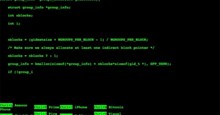



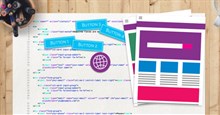












 Linux
Linux  Đồng hồ thông minh
Đồng hồ thông minh  macOS
macOS  Chụp ảnh - Quay phim
Chụp ảnh - Quay phim  Thủ thuật SEO
Thủ thuật SEO  Phần cứng
Phần cứng  Kiến thức cơ bản
Kiến thức cơ bản  Lập trình
Lập trình  Dịch vụ công trực tuyến
Dịch vụ công trực tuyến  Dịch vụ nhà mạng
Dịch vụ nhà mạng  Quiz công nghệ
Quiz công nghệ  Microsoft Word 2016
Microsoft Word 2016  Microsoft Word 2013
Microsoft Word 2013  Microsoft Word 2007
Microsoft Word 2007  Microsoft Excel 2019
Microsoft Excel 2019  Microsoft Excel 2016
Microsoft Excel 2016  Microsoft PowerPoint 2019
Microsoft PowerPoint 2019  Google Sheets
Google Sheets  Học Photoshop
Học Photoshop  Lập trình Scratch
Lập trình Scratch  Bootstrap
Bootstrap  Năng suất
Năng suất  Game - Trò chơi
Game - Trò chơi  Hệ thống
Hệ thống  Thiết kế & Đồ họa
Thiết kế & Đồ họa  Internet
Internet  Bảo mật, Antivirus
Bảo mật, Antivirus  Doanh nghiệp
Doanh nghiệp  Ảnh & Video
Ảnh & Video  Giải trí & Âm nhạc
Giải trí & Âm nhạc  Mạng xã hội
Mạng xã hội  Lập trình
Lập trình  Giáo dục - Học tập
Giáo dục - Học tập  Lối sống
Lối sống  Tài chính & Mua sắm
Tài chính & Mua sắm  AI Trí tuệ nhân tạo
AI Trí tuệ nhân tạo  ChatGPT
ChatGPT  Gemini
Gemini  Điện máy
Điện máy  Tivi
Tivi  Tủ lạnh
Tủ lạnh  Điều hòa
Điều hòa  Máy giặt
Máy giặt  Cuộc sống
Cuộc sống  TOP
TOP  Kỹ năng
Kỹ năng  Món ngon mỗi ngày
Món ngon mỗi ngày  Nuôi dạy con
Nuôi dạy con  Mẹo vặt
Mẹo vặt  Phim ảnh, Truyện
Phim ảnh, Truyện  Làm đẹp
Làm đẹp  DIY - Handmade
DIY - Handmade  Du lịch
Du lịch  Quà tặng
Quà tặng  Giải trí
Giải trí  Là gì?
Là gì?  Nhà đẹp
Nhà đẹp  Giáng sinh - Noel
Giáng sinh - Noel  Hướng dẫn
Hướng dẫn  Ô tô, Xe máy
Ô tô, Xe máy  Tấn công mạng
Tấn công mạng  Chuyện công nghệ
Chuyện công nghệ  Công nghệ mới
Công nghệ mới  Trí tuệ Thiên tài
Trí tuệ Thiên tài